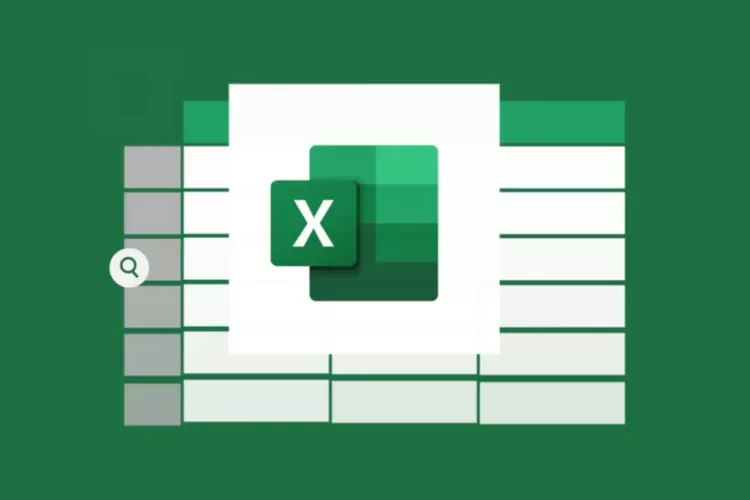Rumus warna Excel adalah alat bantu penting untuk menandai data secara visual, baik menggunakan fungsi Conditional Formatting maupun fungsi tambahan dalam bentuk VBA atau Add-ins. Penerapannya akan sangat memudahkan pengguna dalam membaca, menganalisis, dan membedakan nilai tertentu dalam lembar kerja. Bagi pemula, memahami rumus warna akan membantu mempercepat proses kerja dan memperjelas interpretasi data.
Masalah Umum: Data Tidak Menonjol dan Sulit Dibaca
Saat bekerja dengan tabel besar di Microsoft Excel, terkadang pengguna mengalami kesulitan dalam membedakan data penting. Misalnya, ketika Anda ingin menandai semua nilai penjualan di bawah target atau menyorot sel yang kosong, proses manual akan memakan waktu dan berisiko kesalahan.
Dalam lingkungan kerja yang serba cepat, tampilan data monoton tanpa penekanan warna bisa menyulitkan pengambilan keputusan. Di sinilah fungsi rumus warna Excel menjadi solusi.
Gunakan Conditional Formatting untuk Pewarnaan Otomatis
Fitur Conditional Formatting memungkinkan Anda sebagai pengguna untuk menerapkan warna secara otomatis berdasarkan kriteria tertentu. Misalnya, Anda bisa memberi warna merah pada angka yang lebih kecil dari 50 atau memberi latar belakang hijau pada sel yang berisi kata “Sukses”.
Cara Mengakses Conditional Formatting
-
Blok data yang ingin diberi warna.
-
Klik tab Home → pilih Conditional Formatting.
-
Pilih aturan yang sesuai, misalnya “Highlight Cell Rules” atau “Color Scales”.
-
Atur kriteria dan warna sesuai kebutuhan.
Conditional formatting sangat fleksibel dan bisa digunakan dengan rumus. Misalnya:
=ISBLANK(A1)
Rumus di atas bisa digunakan untuk memberi warna latar pada sel kosong agar mudah terdeteksi.
Baca Juga: Jasa Backlink, Solusi Cerdas Meningkatkan Performa Website
Memahami Logika Rumus Warna Menggunakan Formula
Untuk penggunaan lebih lanjut, maka Anda bisa mengatur Conditional Formatting dengan memilih “Use a formula to determine which cells to format”. Ini memungkinkan pewarnaan berdasarkan logika rumus yang lebih kompleks.
Contoh:
=$B2>80
Dengan rumus tersebut, Anda bisa mewarnai seluruh baris berdasarkan nilai kolom B yang lebih besar dari 80. Hal ini sangat berguna untuk menyorot performa tinggi atau nilai yang memenuhi target.
Membuat Tabel Interaktif dengan Warna Otomatis
Anda juga bisa menggabungkan penggunaan rumus warna dengan tabel Excel agar data lebih dinamis. Ketika baris baru ditambahkan, aturan pewarnaan tetap berlaku tanpa perlu disalin ulang.
Langkah-langkah:
-
Pilih seluruh data.
-
Tekan
Ctrl + Tuntuk membuat tabel. -
Gunakan Conditional Formatting seperti biasa.
-
Tambahkan data baru, dan format warna akan langsung diterapkan secara otomatis.
Fitur ini sangat efektif dalam laporan berkala seperti penilaian kinerja, rekap nilai siswa, atau ringkasan transaksi keuangan.
Alternatif Lain: Menggunakan Rumus Warna dengan VBA
Bagi pengguna tingkat lanjut, Microsoft Excel memungkinkan penggunaan VBA (Visual Basic for Applications) untuk mendeteksi warna atau menetapkan warna berdasarkan kondisi tertentu yang tidak bisa dicapai dengan conditional formatting.
Contoh kode VBA untuk membaca warna sel:
Function GetCellColor(rng As Range) As Long
GetCellColor = rng.Interior.Color
End Function
Dengan fungsi ini, Anda bisa mengetahui kode warna dari suatu sel dan menggunakannya sebagai referensi logika dalam formula lain.
Namun, perlu diingat kalau penggunaan VBA membutuhkan pengaktifan makro dan mungkin tidak didukung pada semua versi Excel, terutama versi berbasis web atau mode terbatas.
Studi Kasus: Mewarnai Nilai Rendah dan Tinggi secara Dinamis
Contohnya, dalam sebuah daftar nilai siswa, Anda ingin memberi warna merah pada nilai di bawah 60 dan hijau pada nilai di atas 80.
-
Blok kolom nilai.
-
Buka Conditional Formatting → New Rule → “Format only cells that contain”.
-
Masukkan:
-
Less than 60 → format warna merah.
-
Greater than 80 → format warna hijau.
-
-
Klik OK.
Hasilnya, seluruh data akan ditampilkan dengan visualisasi warna yang langsung memberi kesan performa baik dan kurang baik.
Tips Tambahan untuk Pemula
-
Gunakan Color Scales jika ingin menampilkan gradasi warna dari nilai terendah ke tertinggi.
-
Selalu periksa kembali formula yang digunakan dalam Conditional Formatting agar logikanya sesuai.
-
Jangan gunakan terlalu banyak warna—gunakan 2–3 warna utama agar tetap mudah dibaca.
Rumus warna Excel, terutama melalui fitur Conditional Formatting, bukan hanya mempercantik tampilan, tapi juga meningkatkan efisiensi kerja Anda seperti penjelasan dari stieyapisulsel.ac.id. Bagi pemula, ini adalah langkah awal untuk memahami bahwa Excel tidak hanya soal angka, tapi juga tentang visualisasi data yang efektif.